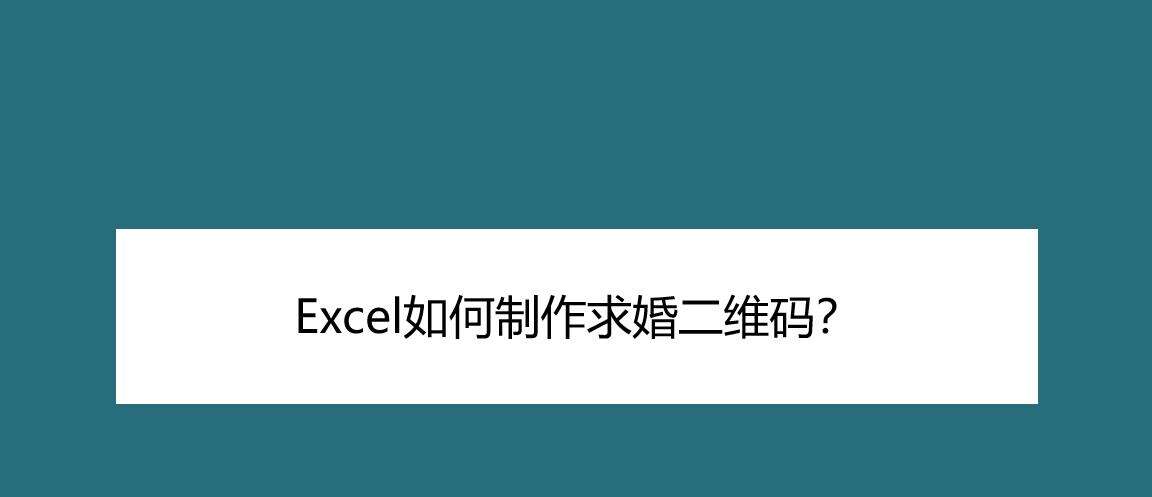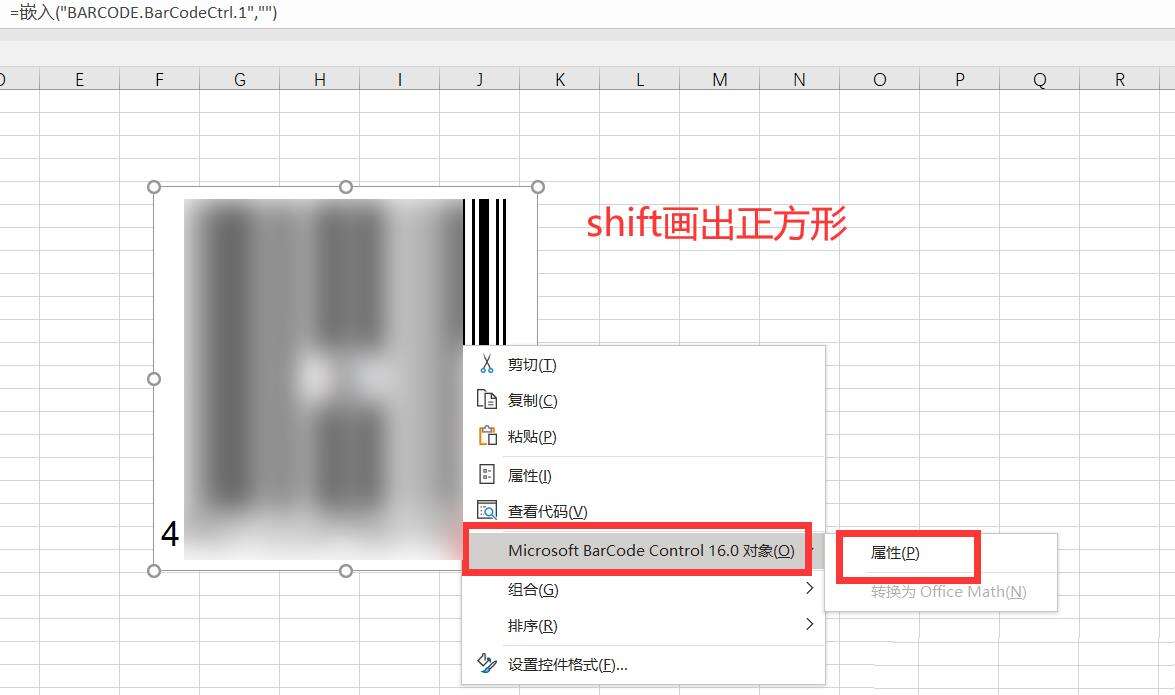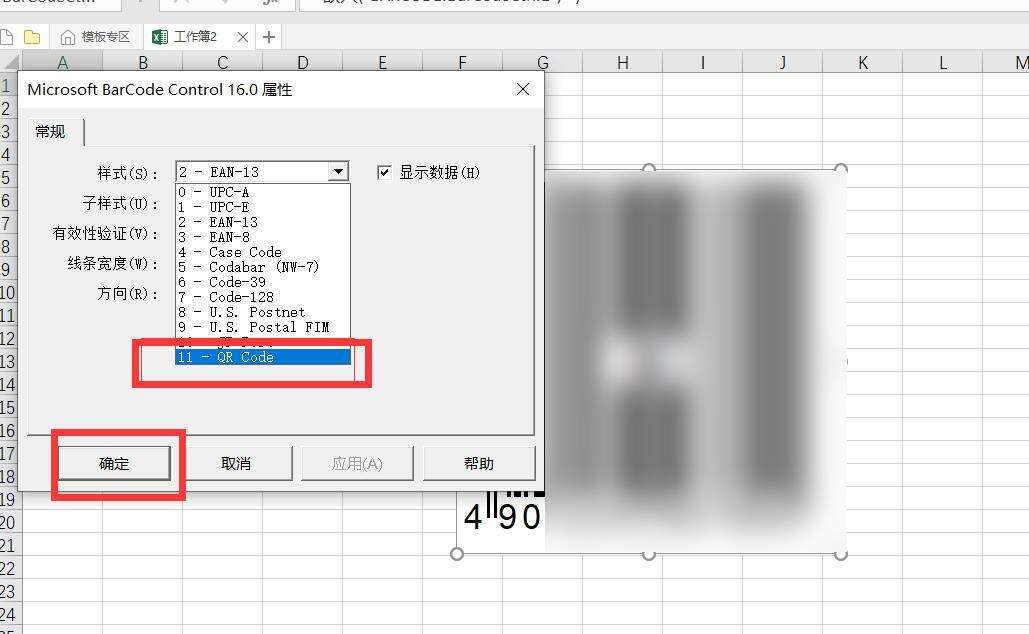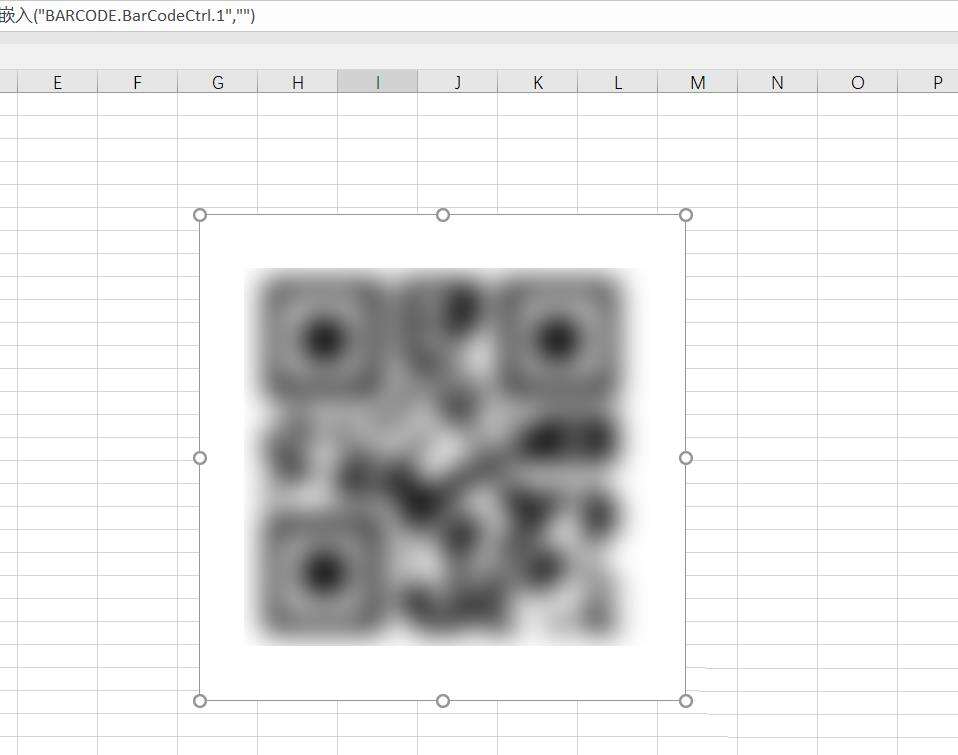Excel表格怎么生成求婚二维码? excel二维码的做法
办公教程导读
收集整理了【Excel表格怎么生成求婚二维码? excel二维码的做法】办公软件教程,小编现在分享给大家,供广大互联网技能从业者学习和参考。文章包含409字,纯文字阅读大概需要1分钟。
办公教程内容图文
1、点击【开发工具】-【插入】-【其他控件】,如图1
2、选择【microsoft barcode control 16.0】-确定,如图2
3、按shift键画出正方形-鼠标右键点击【Microsoft barcode control 16.0对象】-【属性】,如图3
4、点击【11-QR code】-确定,如图4
5、鼠标右键点击二维码-属性,如图5
6、划重点!value中输入你想说的话,点击右上角的关闭,二维码生成,别人扫描就可以看到你想说的话了,如图6-7
注意事项:
如果Excel没有开发工具,可以右键工具栏-自定义功能区-勾选开发工具。
相关推荐:
办公教程总结
以上是为您收集整理的【Excel表格怎么生成求婚二维码? excel二维码的做法】办公软件教程的全部内容,希望文章能够帮你了解办公软件教程Excel表格怎么生成求婚二维码? excel二维码的做法。
如果觉得办公软件教程内容还不错,欢迎将网站推荐给好友。